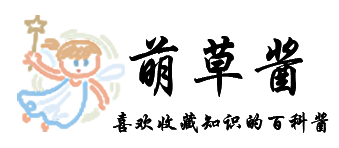论坛看到一个网友的求助,我看到要筛选,第一个想到的就是高级筛选,毕竟之前做过高级筛选的专题,但是看了一下,没有几个答案,没有一个是使用高级筛选处理的!
所以小编决定尝试使用我们学过的高级筛选法给大家聊聊这个小实例!
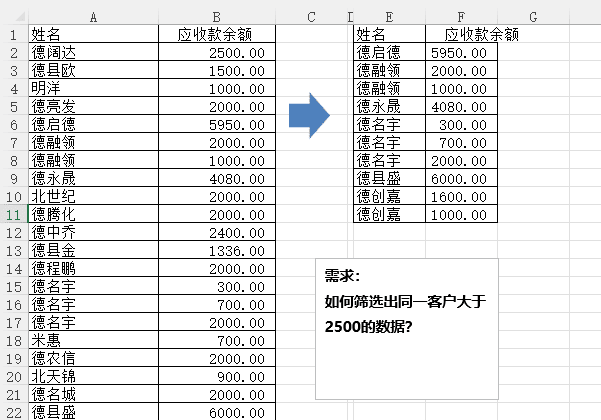
(案例来源:https://club.excelhome.net/thread-1618773-1-1.html)
我们先来说说大部分同学的思路,主要分为公式法和辅助列处理法!
01 | 公式一次提取
使用公式提取,无法两种,一种是“万金油”的传统思路,一种是FILTER筛选函数,现在我更喜欢使用FILTER,不过两种我都会写一下!
▼万金油公式-SUMIFS结果也可以使用数组
=IFERROR(INDEX(A:A,SMALL(IF(SUMIFS($B$2:$B$27,$A$2:$A$27,$A$2:$A$27)>2500,ROW($A$2:$A$27)),ROW(A1))),"")
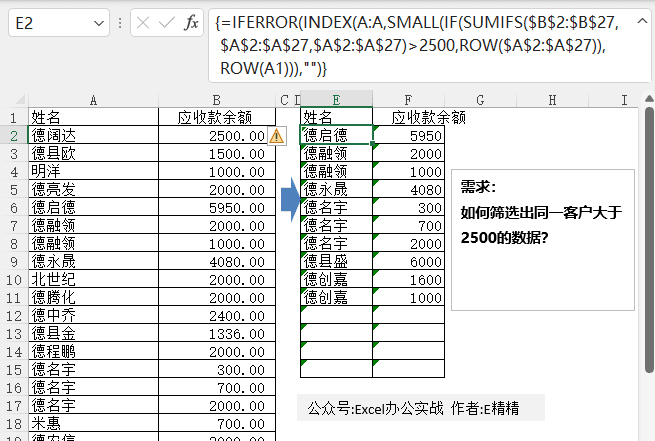
这个我们就不多解释了,写了很多了,包括专门写过一期庖丁解牛~,感兴趣的同学,推荐看下面这篇,绝对详尽!
【 公式解读 | 庖丁解牛Excel"万金油"公式】
下面写一个FILTER函数的写法,比较简洁,我们只要写好提取逻辑表达式即可,他会返回逻辑值为TRUE对应的结果!
▼FILTER函数
=FILTER($A$2:$B$27,SUMIFS($B$2:$B$27,$A$2:$A$27,$A$2:$A$27)>2500)
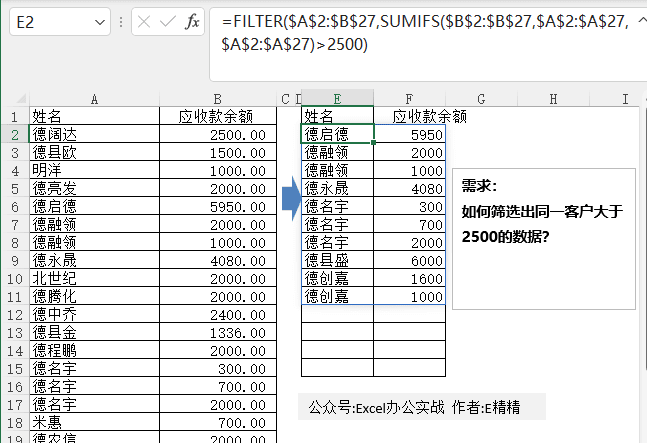
以上就是重要的公式提取思路,不过我们都知道公式有其弊端,就是不适合数据量大和逻辑特别复杂的数据,否则容易卡死,尤其数组公式!
下面看一下另一种,简化问题的辅助处理方法,这种胜在简单,小白可以搞!
02 | 辅助列解决实际问题
这个SUMIF应该都会吧,我就不啰嗦了,学习了这么久,不会这个不至于……
有了按姓名汇总的合计值辅助,我们只需要筛选 > 2500 即可!
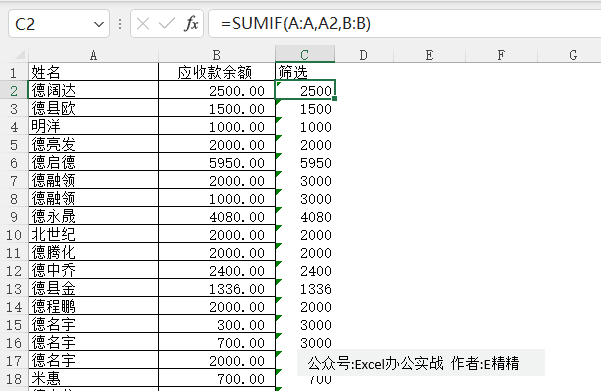
点击筛选器 - 【数值筛选】-【大于】,输入2500确定即可!
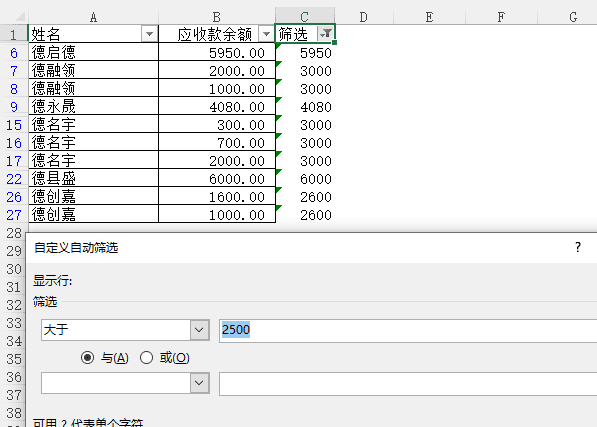
怎么样,轻轻松松就搞定了!
下面来说说我个人的处理方案,也就是直接使用高级筛选来处理!关于高级筛选专题,我们放在文末!
03 | 高级筛选的妙用
首先来看一下这种高级筛选,我们要如何设置条件,这里的条件不是一般的大小比较,所以我们需要写公式来处理
=SUMIFS(B:B,A:A,A2)>2500
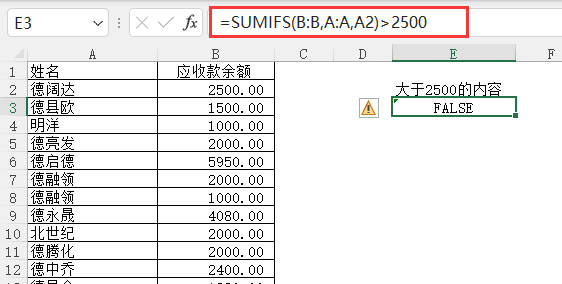
注意一下是A2,而不是A列,和公式提取的条件要区分开始,说白了高级筛选和条件格式一样,他是根据我们的数值的条件,去遍历对应的列的,所以只需要写A2,区域中的第一个值所在单元格即可!
下面我们通过动画看一下实际高级筛选效果!
▼动画演示-高级筛选
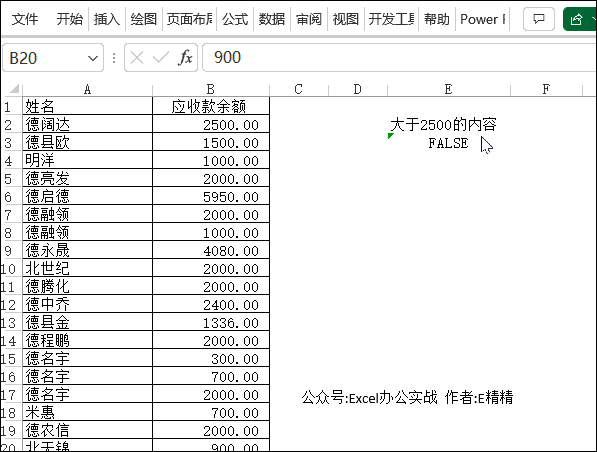
今天的内容就到这里,希望这个小小的实际案例,能给大家带来更多处理问题的思路和灵感!